3Ds Max如何调整工作区?
设·集合小编 发布时间:2023-03-16 00:13:24 1233次最后更新:2024-03-08 11:18:38
3DMax是室内设计建模经常要用到的软件之一,3Ds Max是一款功能很强大的软件,使用此软件可以做出一些小动画,如果对功能熟悉可以做的很完美,下面我就来介绍一下在3Ds Max中如何调整工作区吧?
工具/软件
电脑型号:联想(lenovo)天逸510s; 系统版本:Windows7; 软件版本:3Ds Max2018
方法/步骤
第1步
首先我们可以先来打开自己所使用的3Ds Max软件,我的如图是2018版的

第2步
打开3Ds Max以后的操作界面一般都会略有不同,但是不会影响我们的具体操作,这与我们使用的3Ds Max版本有很大的关系
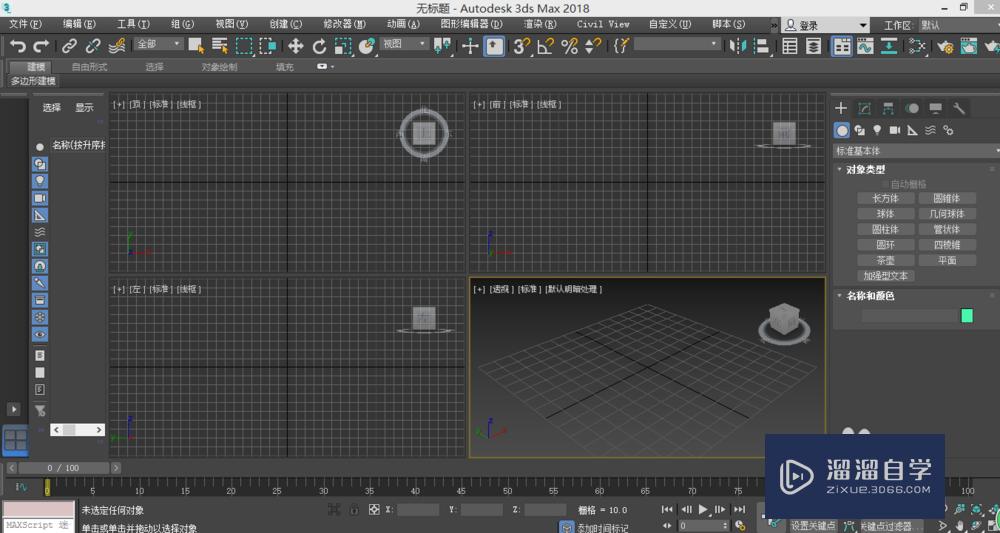
第3步
一般3Ds Max刚打开以后的工作区是默认的,我们可以选择其它的工作区,在右上角可以看到工作区的选择,如图

第4步
我们来把工作区修改为设计标准,我们会看到操作界面已经发生了改变,增加了一些功能,如图


第5步
再来把工作区修改为模块迷你,我们就可以看到3Ds Max的操作界面又发生了变化,功能又更改了,如图

第6步
在下面还有一个选项就是管理工作区,我们可以使用此功能来管理工作区,可以进行添加或者删除,还可以设置属性等等,如图

温馨提示
以上就是关于“3Ds Max如何调整工作区?”全部内容了,小编已经全部分享给大家了,还不会的小伙伴们可要用心学习哦!虽然刚开始接触3Ds Max软件的时候会遇到很多不懂以及棘手的问题,但只要沉下心来先把基础打好,后续的学习过程就会顺利很多了。想要熟练的掌握现在赶紧打开自己的电脑进行实操吧!最后,希望以上的操作步骤对大家有所帮助。
- 上一篇:3DMax中如何用快捷键激活位置捕捉工具?
- 下一篇:3DMax如何使用球形化?
相关文章
广告位


评论列表